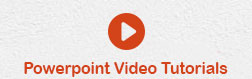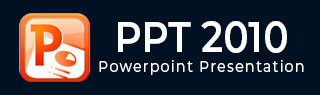
- MS PowerPoint 2010 基础
- PPT - 首页
- PPT - 快速入门
- PPT - 探索窗口
- PPT - 后台视图
- PPT - 创建演示文稿
- PPT - 添加新幻灯片
- PPT - 在文本框中添加文本
- PPT - 添加新的文本框
- PPT - 删除现有幻灯片
- PPT - 重新排列幻灯片
- PPT - 添加幻灯片备注
- PPT - 管理节
- PPT - 使用大纲
- PPT - PowerPoint 侧边栏
- PPT - 演示文稿视图
- PPT - 设置背景
- PPT - 幻灯片方向
- PPT - 保存演示文稿
- PPT - 审阅演示文稿
- PPT - 添加幻灯片编号
- PPT - 添加页眉和页脚
- PPT - 运行幻灯片放映
- PPT - 键盘快捷键
- PPT - 获取上下文帮助
- 编辑演示文稿
- PPT - 复制和粘贴内容
- PPT - 查找和替换内容
- PPT - 撤消已编辑的更改
- PPT - 拼写检查
- PPT - 内容翻译
- PPT - 设置语言类型
- PPT - 复制内容
- PPT - 特殊字符
- PPT - 幻灯片缩放
- 格式化演示文稿
- PPT - 字体管理
- PPT - 设置文本字体
- PPT - 文本修饰
- PPT - 更改文本大小写
- PPT - 更改文本大小
- PPT - 更改文本颜色
- PPT - 文本对齐
- PPT - 缩进段落
- PPT - 设置行距
- 边框和阴影
- PPT - 应用格式
- PPT - 使用幻灯片母版
- PPT - 保存设计模板
- 使用多媒体
- PPT - 向幻灯片添加图片
- PPT - 编辑已添加的图片
- PPT - 格式化已添加的图片
- PPT - 插入屏幕截图
- PPT - 向幻灯片添加形状
- PPT - 编辑已添加的形状
- PPT - 格式化已添加的形状
- PPT - 向形状添加文本
- PPT - 排列形状/图像
- PPT - 组合/取消组合对象
- PPT - 添加音频和视频
- PPT - 添加和格式化表格
- PPT - 添加和格式化图表
- PPT - 添加和格式化 SmartArt
- PPT - 添加和预览动画
- PPT - 添加和预览切换
- 共享演示文稿
- PPT - 创建 PDF 文件
- PPT - 创建视频文件
- PPT - 创建图像文件
- PPT - 打印演示文稿
- PPT - 广播幻灯片放映
- PPT - 打包演示文稿
- PPT - 设置文档密码
- PPT - 通过电子邮件发送幻灯片放映
- MS PowerPoint 有用资源
- PPT - 快速指南
- PPT - 有用资源
- PPT - 讨论
PowerPoint 2010 后台视图
在 Office 2010 中,Microsoft 将传统的“文件”菜单替换为新的后台视图。此视图不仅提供了“文件”菜单下的所有菜单项,还提供了其他详细信息,使文件管理更加轻松。
访问后台视图
只需单击“文件”选项卡即可访问后台视图。您可以通过单击任何选项卡(包括再次单击“文件”选项卡)退出此视图。您也可以按键盘上的“Esc”键。
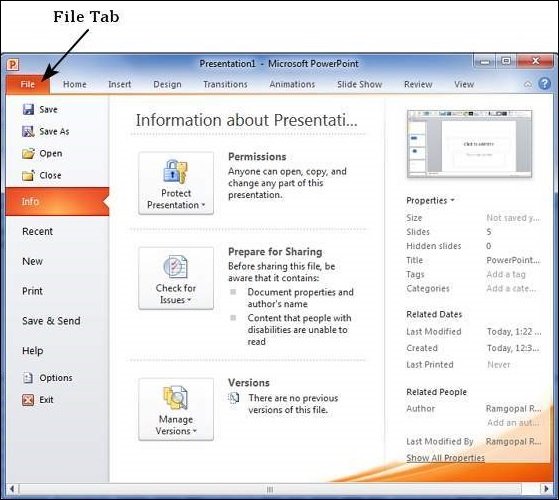
后台视图的组织
后台视图包含三个部分或窗格。
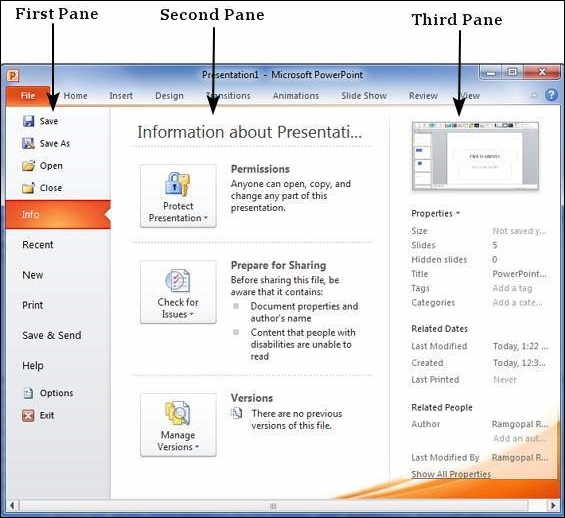
第一个窗格 - 这是命令窗格,其中包含您通常会在旧版本的文件菜单中找到的所有命令。您还有一个选项菜单,允许您编辑程序的选项,例如自定义功能区。
下表描述了第一个窗格下的各种命令:
| 序号 | 命令和说明 |
|---|---|
| 1 | 保存 这允许您以标准格式保存新文件或现有文件。如果您正在处理以前保存的文件,这将以相同的格式保存新的更改。如果您正在处理新文件,此命令将类似于“另存为”命令。 |
| 2 | 另存为 允许您在保存文件之前指定文件名和文件类型。 |
| 3 | 打开 允许您打开新的 PowerPoint 文件。 |
| 4 | 关闭 允许您关闭现有文件。 |
| 5 | 信息 显示有关当前文件的信息。 |
| 6 | 最近使用 列出最近查看或编辑的 PowerPoint 文件系列。 |
| 7 | 新建 允许您使用空白或预定义模板创建新文件。 |
| 8 | 打印 允许您选择打印机设置并打印演示文稿。 |
| 9 | 保存并发送 允许您通过电子邮件、网络、云服务等与更广泛的受众共享您的演示文稿。 |
| 10 | 帮助 提供对 PowerPoint 帮助的访问。 |
| 11 | 选项 允许您设置与 PowerPoint 程序相关的各种选项。 |
| 12 | 退出 关闭演示文稿并退出程序。 |
第二个窗格 - 这是子命令窗格。这将列出您在第一个窗格中选择的命令相关的所有命令。例如,如果您在第一个窗格中选择“打印”,您可以在第二个窗格中选择打印机并调整打印设置。
第三个窗格 - 这是预览或文件信息页。根据您选择的命令和子命令,此窗格将显示文件的属性或提供文件的预览。
广告